Πώς να διαχειριστείτε πολλούς λογαριασμούς Instagram στην ίδια συσκευή
σε αυτό το σεμινάριο, μοιραζόμαστε τον τρόπο χρήσης δύο λογαριασμών Instagram σε Android ή iPhone.
Το άρθρο εξηγεί τη διαδικασία προσθήκης και διαχείρισης πολλών λογαριασμών Instagram στην ίδια συσκευή. Μάθετε πώς να κάνετε εναλλαγή μεταξύ πολλών λογαριασμών Instagram στην ίδια εφαρμογή.
Πριν ξεκινήσω, θα ήθελα να σας δώσω μια επισκόπηση του γιατί μου ήρθε στο μυαλό αυτή η ανάρτηση ιστολογίου. Σήμερα, ήθελα να προσθέσω Λογαριασμός Instagram AMediaClub στην εφαρμογή Instagram του iPhone μου, όπου έχω ήδη προσθέσει και χρησιμοποιήσει τον προσωπικό μου λογαριασμό Instagram.
Η προσθήκη επαγγελματικών και προσωπικών λογαριασμών στην ίδια συσκευή είναι σίγουρα πιο βολική και αποτελεσματική όταν πρόκειται για τη διαχείρισή τους. Ως εκ τούτου, έπρεπε να βρω έναν τρόπο να προσθέσω πολλούς λογαριασμούς Instagram στην εφαρμογή. Είναι αρκετά απλό και εύκολο στη ρύθμιση. Ας αρχίσουμε.
Περιεχόμενα
Προσθήκη και διαχείριση πολλών λογαριασμών Instagram
Θα χρησιμοποιήσω τα βήματα και τα στιγμιότυπα οθόνης από το iPhone μου. Ωστόσο, τα βήματα θα παραμείνουν ουσιαστικά τα ίδια και για το Android με μικρές παραλλαγές.
1. Ανοίξτε την εφαρμογή Instagram στο smartphone σας.
2. Πατήστε Εικονίδιο προφίλ κάτω δεξιά.
3. Στην περιοχή Προφίλ, επιλέξτε ρυθμίσεις(Εικονίδιο με το γρανάζι ή 3 κάθετες κουκκίδες) στην επάνω δεξιά γωνία.
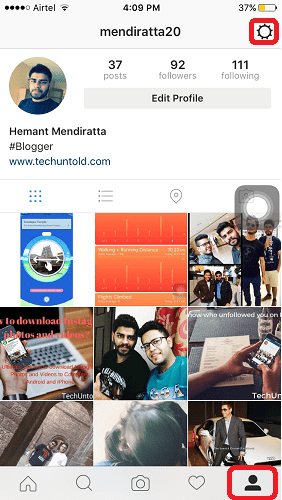
4. Στο μενού Επιλογές, κάντε κύλιση προς τα κάτω και θα βρείτε Προσθήκη λογαριασμού. Επιλέξτε το.
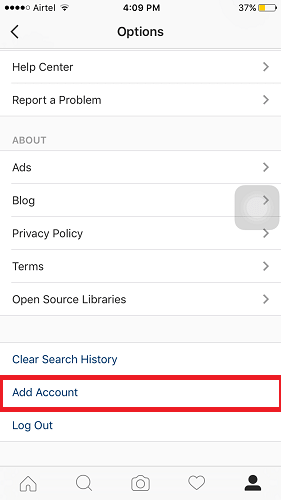
5. Εισαγάγετε τα διαπιστευτήρια του άλλου λογαριασμού σας στο Instagram που θέλετε να προσθέσετε και επιλέξτε Σύνδεση.
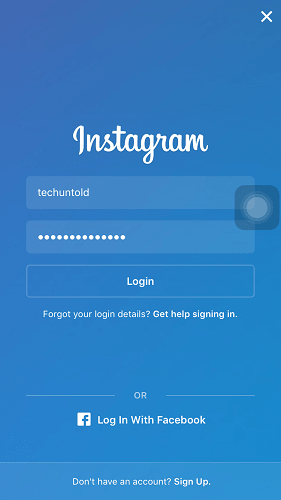
Ορίστε! Έχετε προσθέσει τον δεύτερο λογαριασμό σας Instagram στην ίδια εφαρμογή στην ίδια συσκευή. Βολικό, έτσι δεν είναι;
Εναλλαγή μεταξύ πολλών λογαριασμών Instagram
Όταν προσθέτετε τον δεύτερο λογαριασμό σας στο Instagram που γίνεται ενεργός, τι γίνεται αν θέλετε να χρησιμοποιήσετε τον πρώτο σας λογαριασμό τώρα. Μπορείτε εύκολα να κάνετε εναλλαγή μεταξύ πολλών λογαριασμών. Ακολουθήστε τα βήματα που αναφέρονται παρακάτω.
1. Πατήστε στο εικονίδιο του προφίλ κάτω δεξιά.
2. Στο επάνω κέντρο, πατήστε Ονομα λογαριασμού.
3. Θα εμφανιστεί το αναπτυσσόμενο μενού με όλους τους λογαριασμούς Instagram που έχετε προσθέσει. Επιλέξτε αυτό που θέλετε και θα αλλάξει στο ίδιο.
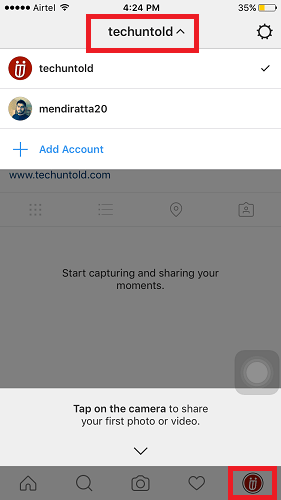
Διαγραφή ή κατάργηση προστιθέμενων λογαριασμών Instagram
Εάν κάποια στιγμή, θέλετε να καταργήσετε τους λογαριασμούς Instagram που έχετε προσθέσει στο smartphone σας, μπορείτε σίγουρα να προχωρήσετε και να τους ξεφορτωθείτε. Να πώς.
1. Πατήστε στο εικονίδιο Προφίλ και χρησιμοποιώντας την παραπάνω μέθοδο μεταβείτε στον λογαριασμό Instagram που θέλετε να αφαιρέσετε από τη συσκευή σας.
2. Επιλέξτε Ρυθμίσεις (εικονίδιο με το γρανάζι ή 3 κάθετες κουκκίδες)
3. Στην περιοχή Ρυθμίσεις, επιλέξτε Αποσύνδεση από [Όνομα χρήστη Instagram] και επιβεβαιώστε πατώντας στο Αποσύνδεση.
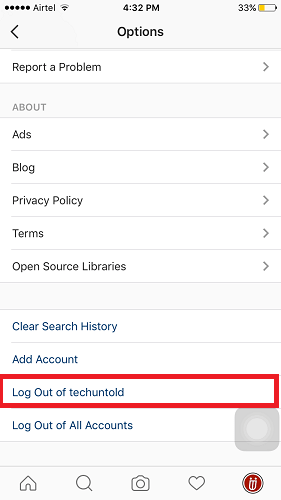
Εάν θέλετε να διαγράψετε τον λογαριασμό προσωρινά ή μόνιμα, ακολουθήστε τη διαγραφή του λογαριασμού Instagram.
Ρίξτε μια ματιά στο εκπαιδευτικό βίντεο για να προσθέσετε/αφαιρέσετε πολλούς λογαριασμούς Instagram στην ίδια εφαρμογή.
Εδώ είναι ένα άλλο επιλεγμένο μάθημα Instagram που μπορεί να σας βοηθήσει.
Μακάρι αυτό το σεμινάριο να είναι χρήσιμο για χρήστες Instagram που έχουν την απαίτηση δύο ή περισσότερων λογαριασμών Instagram για επαγγελματική και προσωπική χρήση. Δεν απαιτεί από εσάς να χρησιμοποιήσετε την εφαρμογή Parallel Space ή άλλες εφαρμογές που είναι φτιαγμένα για να αναπαράγονται τη λειτουργικότητά του.
Απλά να έχετε κατά νου ότι αν κάποιος κατασκοπεύει το Instagram σας, θα μπορούν να δουν τη δραστηριότητα και στους δύο λογαριασμούς.
Μοιραστείτε το με τους φίλους σας στο Instagram και βοηθήστε τους στη διαχείριση πολλών λογαριασμών.
πρόσφατα άρθρα